Ein Treuer Leser (Danke @Leser) hat sich die viele Mühe gemacht und hat sich die Optionen in den von uns so häufig eingesetzten Firewall Appliances angesehen und bemerkenswerte Werte erreicht. Wir wissen alle die kleinen Geräte werden durch die nicht vorhandene aktive Kühlung relativ heiß. Verbrauchen nicht all zu viel Strom, aber wenn man die Abwärme senkt, wird sicherlich auch noch der Stromverbrauch sinken.
Sicherlich sehr interessant wenn man darüber nachdenkt das diese kleinen Firewall im Dauerbetrieb sind und somit ihre Lebensdauer wohlmöglich deutlich erhöht wird.
Hier wird zu diesem Thema Diskutiert.
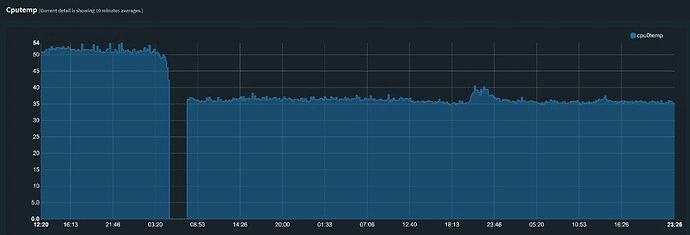
Bilder sagen mehr als tausend Worte. Daher hier von dem User zunächst ein Screenshot, welcher deutlich zeigt, wie mit diesen Optionen die Temperatur der Appliance deutlich gesunken ist.
Was muss ich nun Einstellen?
Mit diesen Einstellungen wird die CPU-Frequenz gedrosselt und die Temperatur fällt schon deutlich ab. Hier in diesem Beispiel sogar über -10°C.
sysctl dev.hwpstate_intel | grep epp
Alter Wert: 50
Neuer Wert: 99
gesetzt unter System/Settings/Tunables:
dev.hwpstate_intel.0.epp = 99
dev.hwpstate_intel.1.epp = 99
dev.hwpstate_intel.2.epp = 99
dev.hwpstate_intel.3.epp = 99Zusätzlich kann man noch den Stromsparmodus aktivieren, was auch nochmal 2-3°C bringt.
Quelle: https://github.com/opnsense/core/issues/5737
Anzeigen alle Cores: sysctl dev.cpu | grep cx
Anzeigen: sysctl hw.acpi.cpu.cx_lowest
C3 setzen alle Cores: sysctl hw.acpi.cpu.cx_lowest=C3
mit C3 gesetzt unter System/Settings/Tunables
Variable: hw.acpi.cpu.cx_lowest
Beschreibung:
C-State (CPU Strom sparen) aktivieren:
C1 = default
C3 = Strom sparen
Wert= C3 (bringt -2,0°C im Vergleich zu C1)Im BIOS gibt es optional auch noch eine Setting die man deaktivieren kann. Das Active-state power management brauchen in unserem Falle nicht.
Chipset / PCH-IO / PCI Express Configuration /
PCI Express Root Port 1 → ASPM = Auto
und auch für Port 4-8
Ergebnis: 38-39°C (-6,5°C)








30. August 2024 um 10:30 Uhr
Hey, danke für den Beitrag. Funktioinert das auch bei einem N305? Hab leider darauf shcon Proxmox installiert und kann dazu im Netz nichts finden… INsgesamt wird das Gerät schon sehr warm….
Viele Grüße Tomas